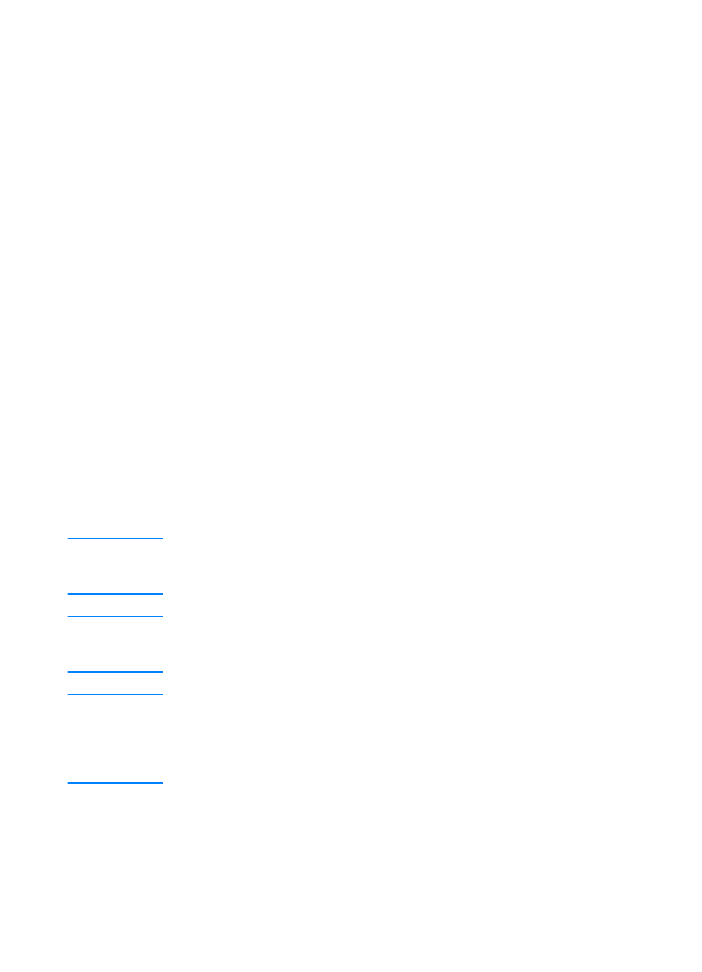
Baskõ Kalitesi Kontrol Listesi
Baskõ Kalitesi Kontrol Listesi
Baskõ Kalitesi Kontrol Listesi
Baskõ Kalitesi Kontrol Listesi
Genel baskõ kalitesi sorunlarõ, aşağõdaki kontrol listesinin
izlenmesiyle çözümlenebilir.
!
En uygun baskõ kalitesi seçeneğini kullandõğõnõzdan emin
olmak için, yazõcõ sürücüsünü kontrol edin (bkz.: Baskõ Kalitesi
Ayarlarõnõn Seçilmesi).
!
Farklõ bir HP LaserJet 2200 yazõcõ sürücüsü kullanarak baskõ
yaptõrõn.
!
Toner kartuşundaki toneri yeniden dağõtõn (bkz.: Tonerin Yeniden
Dağõtõlmasõ).
!
Yazõcõnõn içini temizleyin (bkz.: Yazõcõnõn Temizlenmesi).
!
Kağõt tipi ve kalitesini kontrol edin (bkz.: Ortam Özellikleri).
!
EconoMode’un yazõlõm içinde kapalõ olduğundan emin olmak için
kontrol edin (bkz.: EconoMode'un veya Toner Tasarrufu'nun
Kullanõlmasõ).
!
Genel baskõ sorunlarõnõ giderin (bkz.: Genel Baskõ Sorunlarõnõn
Giderilmesi).
!
Yeni bir HP toner kartuşu takõn ve baskõ kalitesini yeniden kontrol
edin. (Toner kartuşuyla birlikte verilen yönergeleri izleyin.)
Not
Not
Not
Not
Sayfa tamamen boşsa (bembeyazsa), toner kartuşunun yalõtõm
bandõnõn çõkarõldõğõndan ve toner kartuşunun doğru takõldõğõndan
emin olun.
Not
Not
Not
Not
Yeni yazõcõlar, karakterleri daha kesin çizgilerle basacak biçimde
hazõrlanmõştõr. Bu, eski yazõcõnõzda bastõrdõğõnõzdan daha soluk ve
ince karakter görünümleri elde etmenize yol açabilir.
Not
Not
Not
Not
Sayfadaki görüntüler eski bir yazõcõnõn bastõğõndan daha koyu
çõkõyorsa ve görüntülerin eski yazõcõdaki gibi basõlmasõnõ istiyorsanõz,
yazõcõ sürücünüzde Bitiş sekmesini, Print Quality'yi (Baski Kalitesi)
ve ardindan Custom'i (Özel) seçin, Details'i (Detaylar) tõklatõp, Print
Images Lighter (Resimleri Daha Açõk Bas) seçimini kaldõrõn.
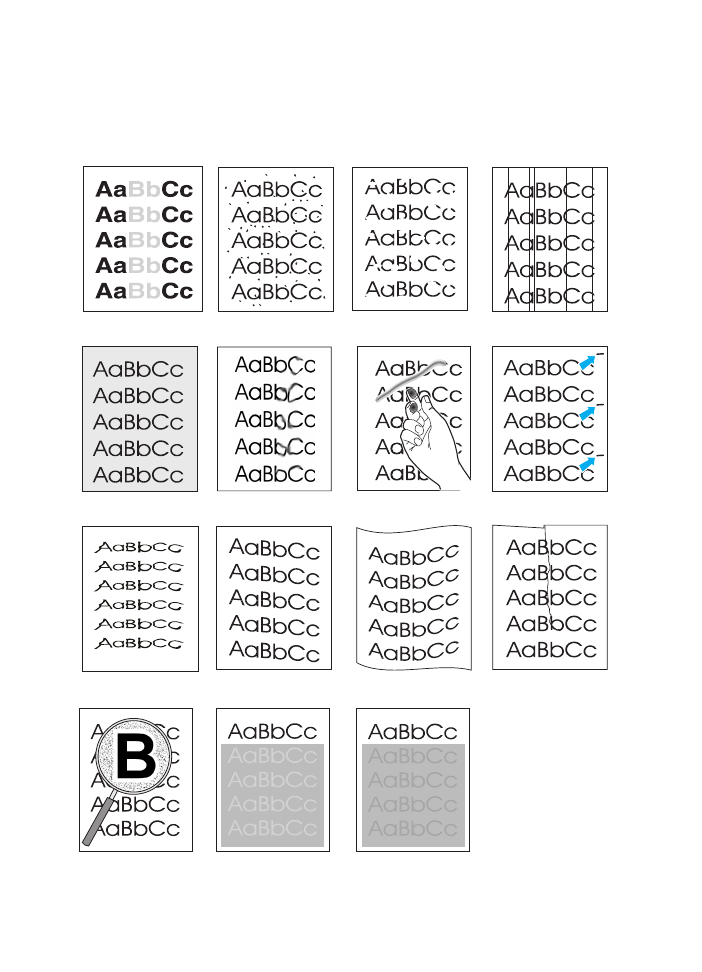
88
88
88
88 Bölüm 4 Sorunlarõn Çözülmesi
TK